Funkcje zarządzania czasem w Viva Insights
Uwaga: Dotyczy użytkowników z subskrypcją Viva Insights.
Microsoft Viva Insights może ułatwić ochronę czasu w kalendarzu w celu:
-
Wykonywanie zaplanowanych przerw
-
Poznaj
-
Nadrabianie zaległości w wiadomościach
-
Regularne obiady
Rozpoczynanie korzystania z funkcji zarządzania czasem
Aby rozpocząć korzystanie z funkcji zarządzania czasem za pośrednictwem aplikacji Viva Insights:
-
Przejdź do sekcji Podejmij działanie, aby poprawić swoje samopoczucie na karcie Dobre samopoczucie.
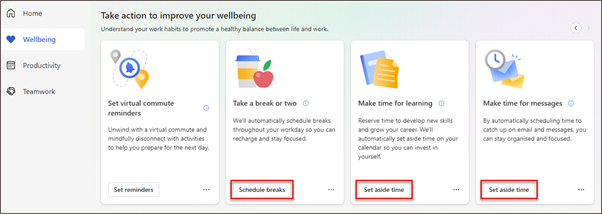
-
Wybierz temat, który pasuje do Twoich celów, a następnie wybierz przycisk akcji u dołu karty. Jeśli na przykład chcesz zarezerwować trochę czasu każdego dnia, aby nauczyć się nowej umiejętności, wybierz przycisk Odłóż czas na później na karcie Przygotuj czas na plan nauki.
Porada: Aby znaleźć wszystkie opcje, użyj strzałek powyżej skrajnej prawej karty.
-
Komunikat z potwierdzeniem informuje, że Viva Insights zarezerwował czas w kalendarzu. Aby zmienić dni i godziny ustawione na później, wybierz link Zmień ustawienia .
Zmienianie ustawień lub wyłączanie korzystania z funkcji zarządzania czasem
Aby przejść do ustawień funkcji zarządzania czasem, w tym opcji zaprzestania korzystania z funkcji:
-
Wybierz wielokropek (...) w prawym górnym rogu aplikacji Viva Insights, a następnie wybierz pozycję Ustawienia.
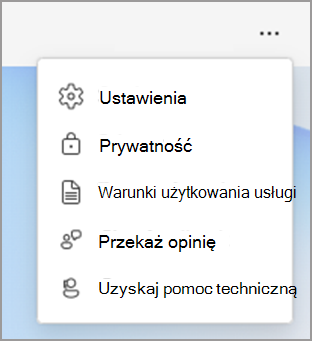
-
Wybierz pozycję Chroń czas w lewym okienku.
Zmienianie ustawień
Aby zmienić ustawienia funkcji, przewiń w dół w celu znalezienia tej funkcji i wprowadź zmiany:
-
W przypadku przerw wybierz, jak długo mają trwać przerwy: 5 minut, 10 minut, 15 minut lub 30 minut.
-
Na potrzeby nauki określ, ile czasu chcesz się uczyć każdego tygodnia (30 minut, 1 godzina lub 2 godziny) oraz czy chcesz uczyć się w godzinach porannych, czy popołudniowych.
-
W przypadku wiadomości określ, ile czasu chcesz nadrobić każdego dnia (15 minut, 30 minut lub 1 godzinę) i czy chcesz nadrobić zaległości w godzinach porannych, czy popołudniowych.
-
W porze lunchu ustaw godziny i określ, czy chcesz dodać zdarzenie kalendarza cyklicznego, aby tym razem było chronione.
Zaprzestań korzystania z funkcji
Aby przestać korzystać z funkcji zarządzania czasem:
-
Wybierz przycisk Opuść plan znajdujący się po prawej stronie funkcji, której chcesz przestać używać.
-
Zostanie wyświetlony komunikat z potwierdzeniem. Wybierz pozycję Opuść plan.
Informacje o automatycznej rezerwacji
Gdy zaczniesz korzystać z funkcji zarządzania czasem w Viva Insights, automatycznie znajdziemy czas w Twoim kalendarzu i zarezerwujemy czas wybranych funkcji — na przykład nadrabianie zaległości w wiadomościach. Aby dowiedzieć się więcej o automatycznej rezerwacji, zobacz artykuł Jak Viva Insights automatycznie rezerwuje czas.










